Hế lô các bạn,
Đây là một vấn đề mà trước đây mình gặp nhiều và cũng phải mày mò ở nhiều nơi mới ra.
Nhưng các cách trên mạng thường được ghi bằng tiếng Anh, đọc hơi “mệt não” nên mình túm nó lại ở nội dung dưới đây 😀
Vấn đề của tui là …
Bạn có 1 bảng dữ liệu, bạn muốn tô màu nguyên 1 hàng hoặc 1 cột mà lại dựa vào giá trị của 1 ô trong hàng đó???
Ví dụ:
Bình thường bạn chỉ có thể format theo kiểu này:
Nếu “Trạng thái” là “Đã xong” thì tô màu xanh lá, “Đang làm” thì tô màu vàng, “Dời lịch” thì màu xám.
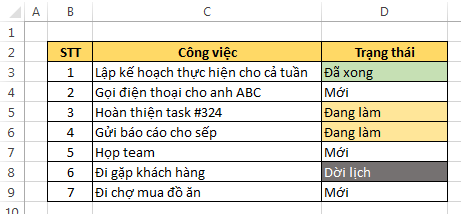
Các template có sẵn của excel chỉ có thể định dạng cho chính ô chứa giá trị đó thôi.
Và bạn cần định dạng như sau:
Cũng theo nội dung của “trạng thái”, nhưng lại muốn tô nguyên 1 hàng, như hình này:
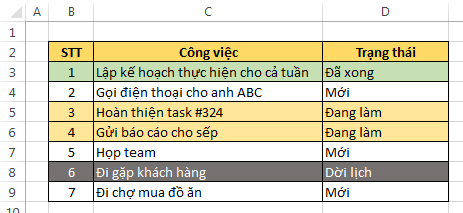
Bạn không thể sử dụng template có sẵn được.
Vậy bạn tới đây là đúng chỗ rồi đó :))
Thế giải quyết nó như thế nào?
Đây đây.. Cách giải quyết cho vấn đề này như sau:
(Note: Mình đang sử dụng Excel 2013 nhóe)
Bước 1 nào..
Bạn chọn nguyên bảng để định dạng theo điều kiện nhé.
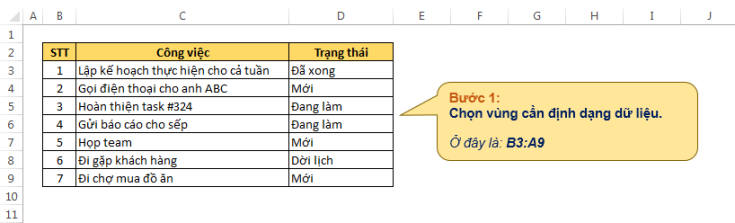
| Hot key: Click vào 1 ô trong bảng và nhấn phím [Ctrl] + [A]. Sẽ chọn được cả bảng này, gồm cả tiêu đề bảng. |
Bước 2:
Tại tab [Home], chọn [Conditional Formatting], sau đó chọn [Manage Rules..]
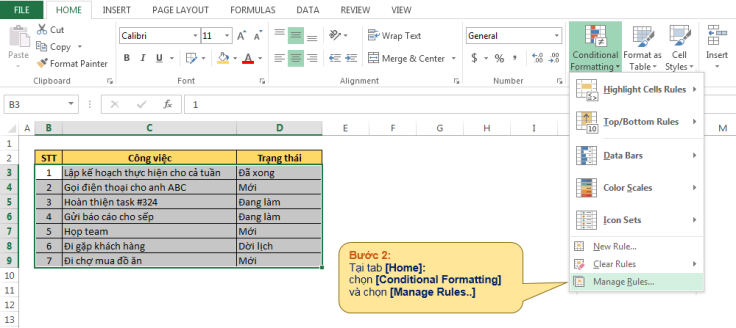
Bước 3:
Chọn [New Rule..] nhé các bạn.
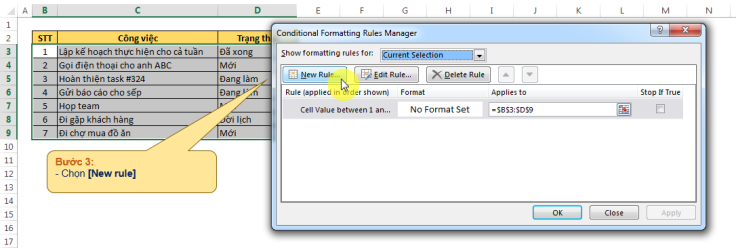
Bước 4: Nhân vật chính là ở đây nè
– Chọn loại (rule type) dưới cùng nhé:
“Use a formula to determine which cells to format”
– Nhập công thức vào ô “Format values where this formula is true”
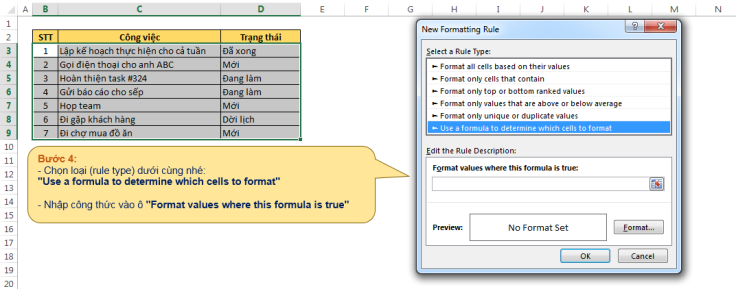
Đây, phần chính là sẽ nhập công thức như thế nào để format cho chính xác nè.
Ô nhập công thức này cần gì? Nó cần mình đưa ra 1 công thức mà nếu kết quả trả về của công thức này là TRUE thì nó sẽ format, nếu FALSE thì không format. That’s it.
Bây giờ tui cần format nguyên 1 hàng trong bảng theo nội dung ở cột “Trạng thái” – ở cột D.
Điều kiện cần format là: kiểm tra (Trạng thái = “Đã xong”) không? Nếu TRUE thì tô màu xanh lá cho tui nhé.
Trạng thái: là vị trí ô đầu tiên trong bảng đã chọn ở Bước 1 (ở đây là ô D3)
Vậy Công thức tương ứng:
= D3 = "Đã xong"
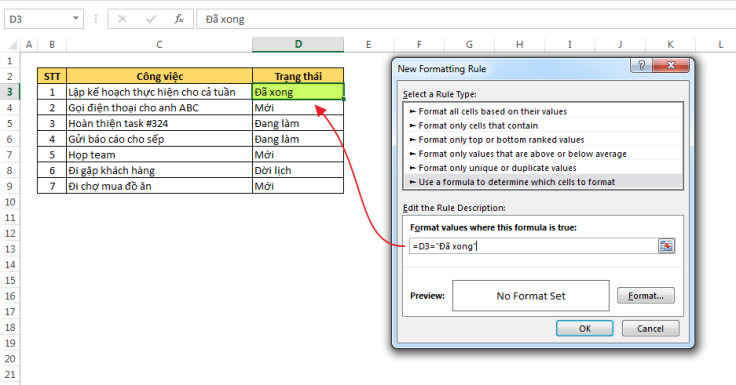
Nhưng cần format 1 hàng và theo giá trị ở cột Trạng thái (cột D) => Cần cố định cột D
Vậy công thức ở đây sẽ là:
= $D3 = "Đã xong"
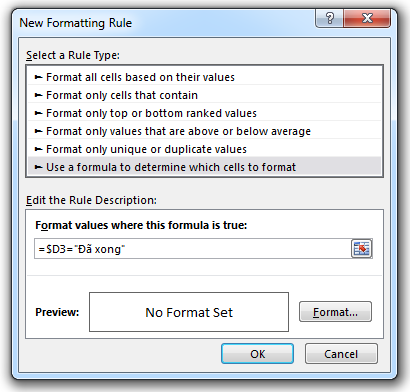
| Note: Nếu vấn đề của bạn là định dạng 1 cột thì cố định hàng là được nhé. |
Bước 5:
Format cho ô như thế nào đây? Hãy nhấn vào nút [Format…] ở bên dưới khung nhập công thức nhé.
Còn muốn format như thế nào thì tùy bạn thôi: tô màu nền nè, đổi màu chữ nè, in đậm, in nghiêng các kiểu, bla bla bla …
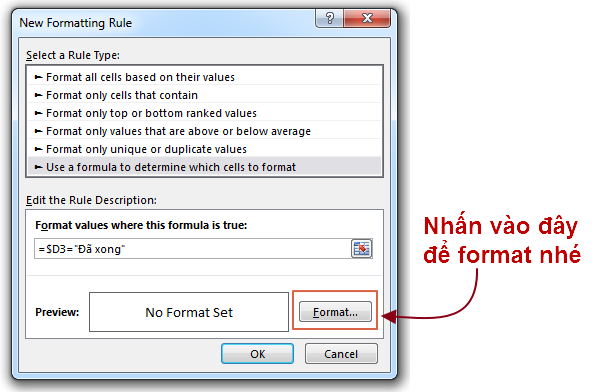
Bạn có thể xem trước định dạng ở mục [Preview].
Nếu ok hết rồi thì nhấn vào nút [OK] nhé.
Bước 6:
Chọn vùng cần áp dụng điều kiện tại mục [Applies to]
Mặc định khi bạn chọn bảng ở bước 1 thì đến bước này, vùng áp dụng sẽ được ghi vào.
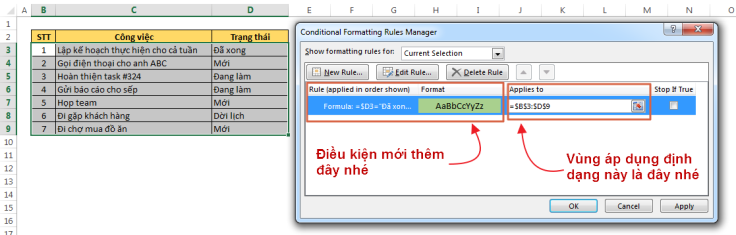
Chú ý:
Điều kiện là bắt đầu từ hàng 3 (ô D3) thì vùng áp dụng cũng phải ở hàng 3 (B3:D9)
Bước 7: Bước cuối rồi nè các bạn
Tới đây hãy nhấn nút [Apply] để tận hưởng thành quả nào.
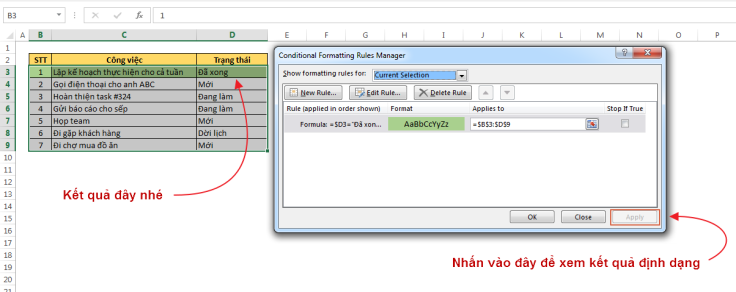
Vậy là xong 1 điều kiện rồi đó.
Hãy tiếp tục làm để có được như hình bên dưới nhé:
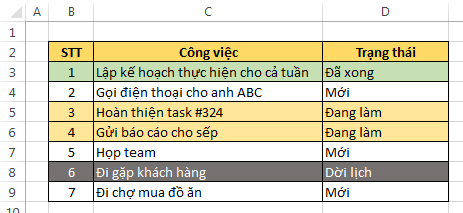
The end.
Ell,

Leave a comment